 الصفحة الأمامية > برنامج تعليمي > 7 تطبيقات يجب أن يمتلكها كل جهاز كمبيوتر يعمل بنظام Windows (ولماذا)
الصفحة الأمامية > برنامج تعليمي > 7 تطبيقات يجب أن يمتلكها كل جهاز كمبيوتر يعمل بنظام Windows (ولماذا)
7 تطبيقات يجب أن يمتلكها كل جهاز كمبيوتر يعمل بنظام Windows (ولماذا)
على الرغم من أن Windows يقدم مجموعة واسعة من الأدوات المضمنة، إلا أنه غالبًا ما يفتقر إلى الميزات التي تلبي احتياجاتنا. يمكن أن يساعد تثبيت برامج بديلة ذات ميزات متقدمة في تبسيط سير عملك. بدءًا من أداة التقاط لقطات الشاشة متعددة الاستخدامات وحتى المتصفح الذي يوفر ذاكرة وصول عشوائي (RAM)، إليك بعض التطبيقات التي يجب أن تكون لديك على جهاز الكمبيوتر الخاص بك.
Pale Moon أو UR Browser
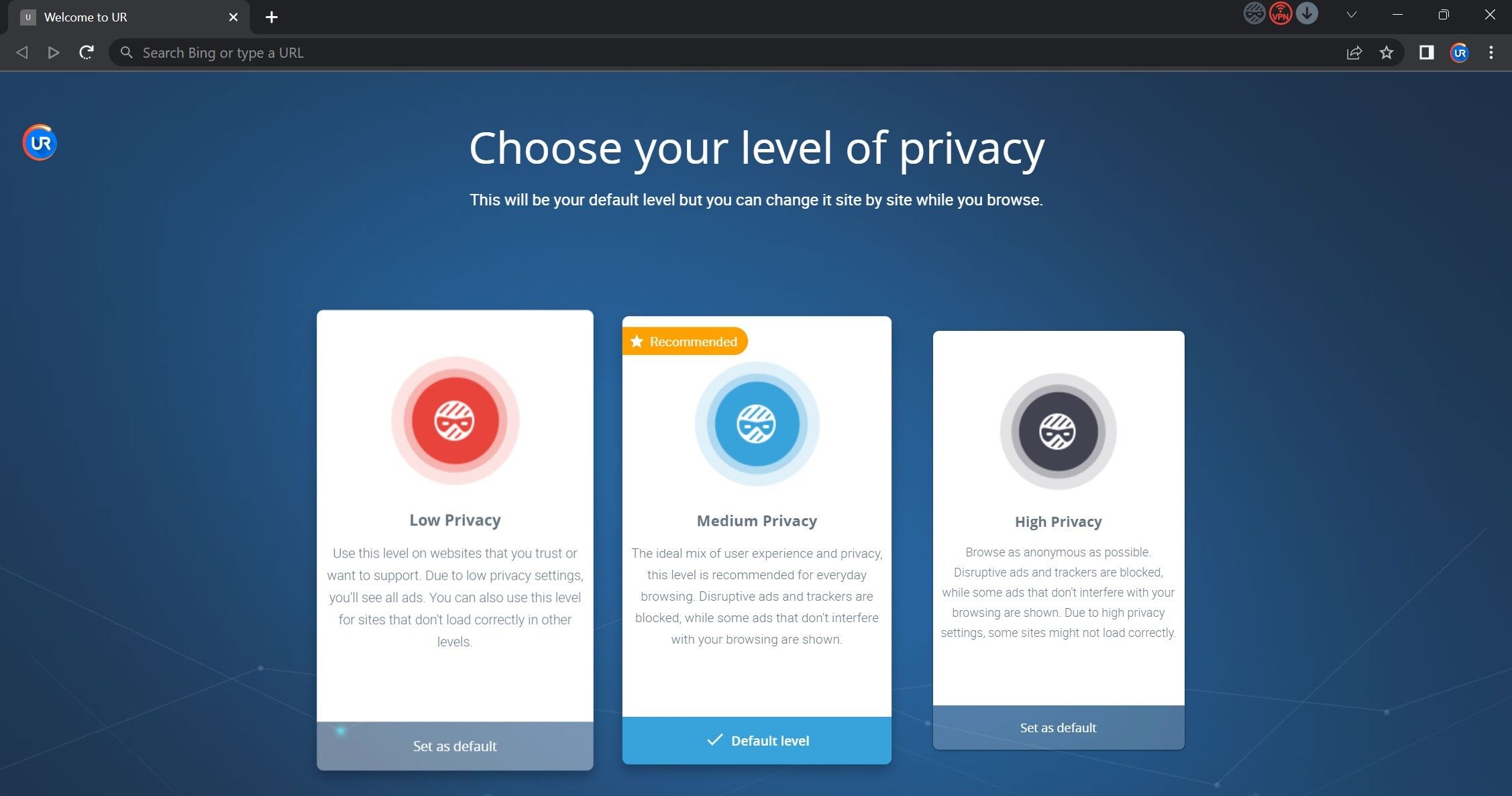
بعد أن استخدمت Windows لأكثر من عقد من الزمان، فإن الشيء الذي لا يعجبني أكثر هو الاستهلاك العالي للذاكرة في المتصفحات. توصي Microsoft باستخدام Microsoft Edge لأجهزة الكمبيوتر التي تعمل بنظام Windows، ولكنه يتطلب أيضًا عددًا كبيرًا من الموارد لتشغيله. للعثور على متصفح يتميز بالكفاءة في استخدام الموارد، قمت باختبار العديد من الخيارات ووجدت خيارين يستهلكان أقل الموارد: Pale Moon وUR.
على الرغم من انخفاض استخدامهما للموارد، فإن كلا المتصفحين غنيان بالميزات، ولديهما واجهات أبسط، وآمنان. أفضل متصفح UR لأنه يدعم الامتدادات من سوق Chrome الإلكتروني. إذا كنت تواجه أيضًا صعوبة في استخدام الذاكرة بشكل كبير، فيجب عليك بالتأكيد التفكير في تثبيت أحد هذه المتصفحات؛ كلاهما يصنعان سائقين يوميين ممتازين.
تحميل : Pale Moon | متصفح UR
الوضع الداكن التلقائي
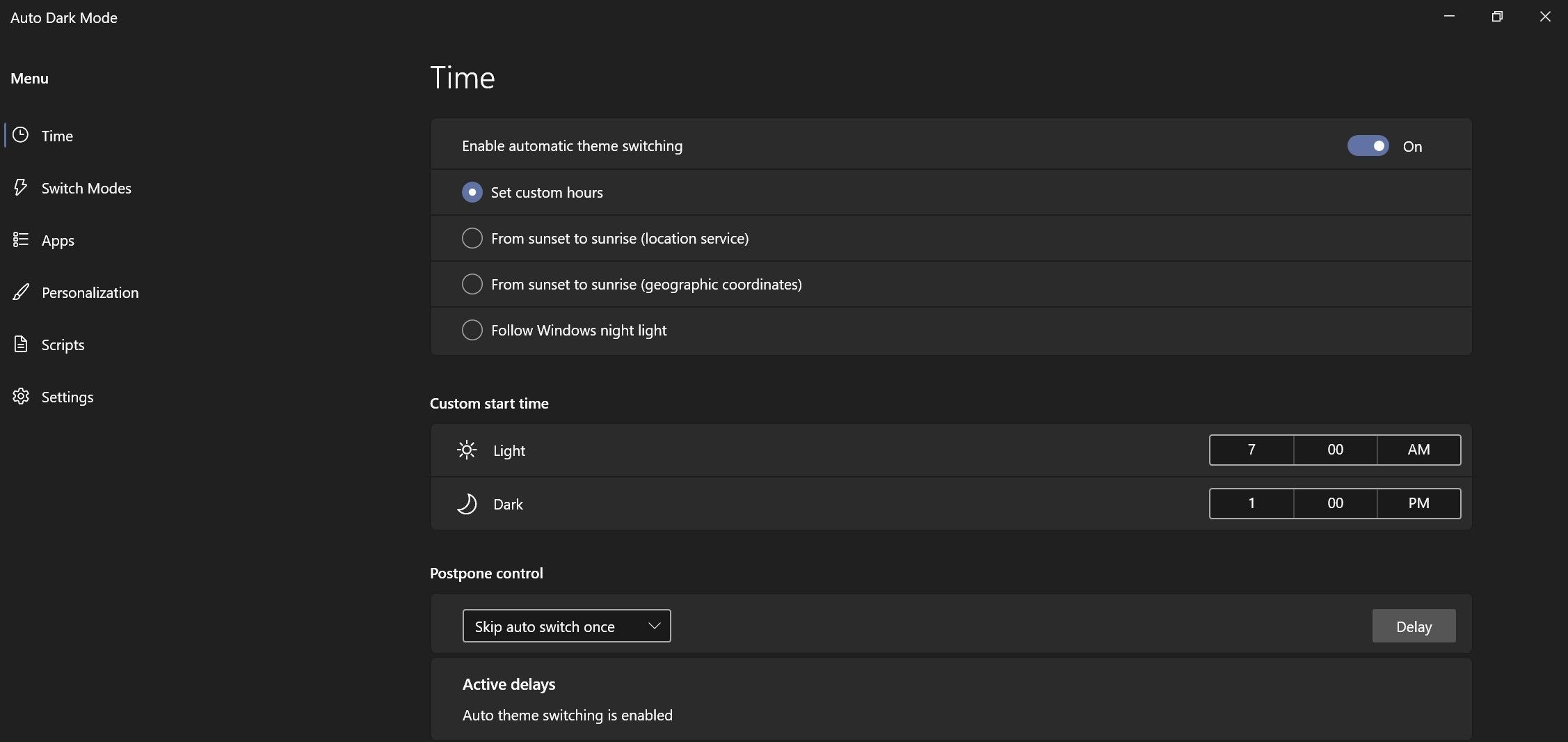
أفضل استخدام الوضع الداكن أثناء ساعات المساء والليل، خاصة عند العمل في مناطق منخفضة الإضاءة أو أثناء استخدام الشاشة لفترة طويلة. ومع ذلك، أحتاج إلى التبديل إلى الوضع الخفيف أثناء النهار أو عند تحرير المستندات، الأمر الذي يتطلب المزيد من التركيز. على الرغم من أن نظام التشغيل Windows يسمح لنا بتغيير الأوضاع، إلا أن المشكلة كانت تتمثل في ضرورة التبديل بينها يدويًا.
بعد ذلك، حاولت استخدام تطبيق Auto Dark Mode، الذي يغير المظهر تلقائيًا بناءً على الوقت من اليوم. يتيح لك هذا التطبيق ضبط أوقات محددة للتبديل بين الوضعين الداكن والفاتح تلقائيًا. كما أنه يمنحك التحكم في أنشطة معينة عندما لا ينبغي تبديل السمة، مثل ممارسة الألعاب أو تشغيل عمليات معينة.
بالإضافة إلى ذلك، يتيح لك التطبيق تبديل الخلفيات وتخصيصها. إذا لم تجرب هذا التطبيق من قبل، فهو بالتأكيد يستحق التحقق منه.
التنزيل: الوضع الداكن التلقائي
كل شيء
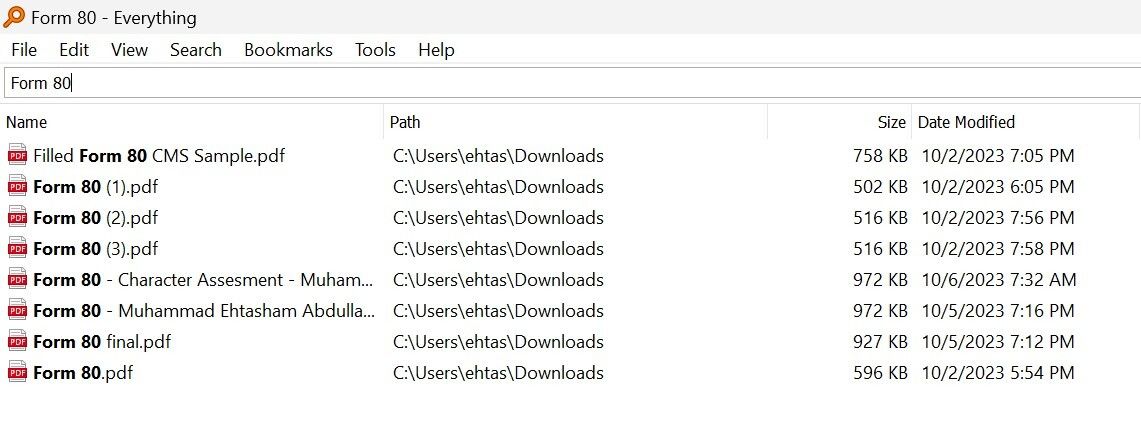
كان Windows Search دائمًا بطيئًا وغالبًا ما يفشل في العثور على الملفات التي نبحث عنها. يعد تطبيق كل شيء على جهاز الكمبيوتر الخاص بك بديلاً رائعًا. يتيح لك البحث عن الملفات والمجلدات والعثور عليها بسرعة. أدخل الاسم أو جزء منه في شريط البحث، وسيجد جميع الملفات والمجلدات ذات الصلة خلال ثوانٍ.
يمكنك النقر نقرًا مزدوجًا فوق المجلد داخل التطبيق للانتقال مباشرة إلى موقعه، ويمكنك فتح الملفات بنقرة واحدة. يوفر التطبيق أيضًا ميزة البحث المتقدم، مما يسمح لك بالعثور على المستندات النصية عن طريق إدخال كلمات أو عبارات داخل تلك المستندات. يمكنك أيضًا إضافة إشارات مرجعية إلى عمليات البحث الخاصة بك للرجوع إليها سريعًا لاحقًا.
لتضييق نطاق البحث، يمكنك أيضًا تقييده على أنواع ملفات محددة. لا يمكننا استخدام جهاز كمبيوتر يعمل بنظام Windows بدونه.
تنزيل: كل شيء
Lightshot
باعتباري شخصًا كثيرًا ما يُطلب منه الدعم الفني، غالبًا ما أحتاج إلى التقاط عدة لقطات شاشة وإضافة تعليقات توضيحية إليها لتسهيل الفهم. Lightshot يجعل هذه المهمة أسهل بكثير بالنسبة لي. يتيح لي التطبيق إعداد اختصارات لالتقاط لقطات الشاشة للشاشة بأكملها أو لأجزاء معينة منها.
يتضمن محررًا مدمجًا يسمح لي بتحرير لقطات الشاشة مباشرة بعد التقاطها. بنقرة واحدة، يمكنني حفظ لقطة الشاشة على السحابة والحصول على رابط قابل للمشاركة لإرساله إلى الآخرين. عند الحاجة، يمكنني أيضًا حفظ هذه الصور محليًا على جهاز الكمبيوتر الخاص بي. بالإضافة إلى ذلك، نظرًا لأن الأداة متوفرة على نظام التشغيل macOS، فإنني أستمتع بنفس التجربة السلسة عبر كلا الجهازين.
إذا كنت تستخدم حاليًا أداة القطع المضمنة في نظام التشغيل Windows، فجرّب Lightshot — فمن المرجح أنك لن ترغب أبدًا في العودة إلى أداة القطع مرة أخرى.
تنزيل: Lightshot
Microsoft PowerToys
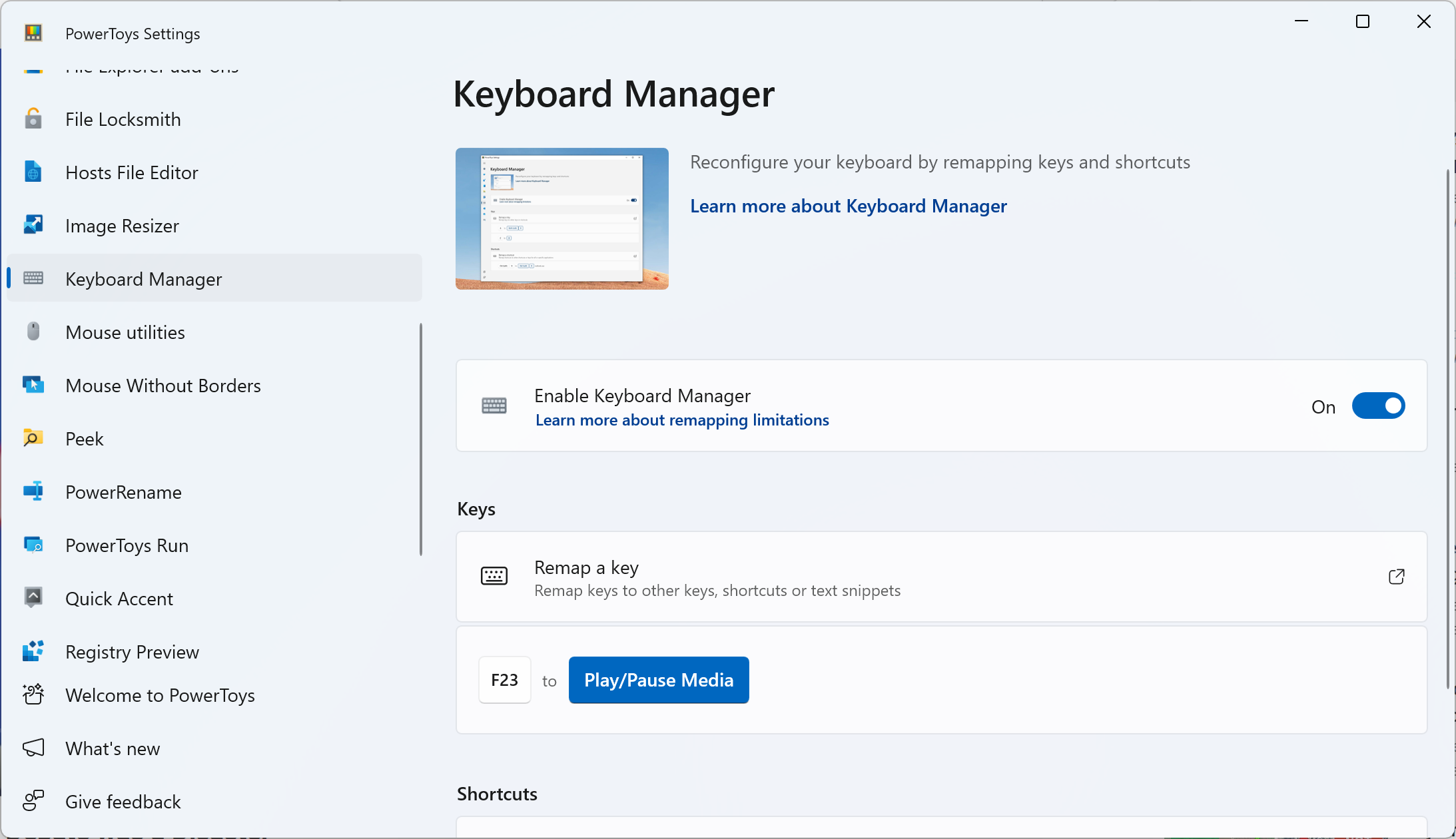
تم تطوير PowerToys بواسطة Microsoft، وهو تطبيق لا بد منه لتبسيط سير العمل وتحسين الإنتاجية على جهاز كمبيوتر يعمل بنظام Windows.
باستخدام PowerToys، يمكنك الوصول إلى Keyboard Manager، الذي يسمح لك بإعادة تعيين المفاتيح أو إنشاء اختصارات مخصصة. يتيح Image Resizer تغيير حجم الصور بشكل مجمّع، بينما يسهل PowerRename إعادة تسمية الملفات الدفعية. تعمل ميزة Awake على منع جهاز الكمبيوتر الخاص بك من الدخول في وضع السكون دون الحاجة إلى ضبط إعدادات الطاقة.
بالإضافة إلى ذلك، توفر أدوات مثل Video Conference Mute اختصارات لكتم صوت الميكروفون أو إيقاف تشغيل الكاميرا، ويقوم Text Extractor باستخراج النص من الصور.
تقدم PowerToys مجموعة واسعة من الأدوات التي يمكن أن تساعدك على تحسين المهام وإثراء تجربة المستخدم.
تنزيل:Microsoft PowerToys
ShareX
ShareX هي أداة مجانية ومفتوحة المصدر لالتقاط لقطات الشاشة وتسجيل شاشتك، مما يجعلها إضافة قيمة لأي جهاز كمبيوتر يعمل بنظام Windows.
على الرغم من أنه يدعم التقاط لقطات الشاشة، إلا أنني أستخدمه بشكل أساسي لتسجيل الشاشة. يسمح لي ShareX بتسجيل الشاشة بأكملها أو مناطق معينة، ويتضمن أدوات التعليقات التوضيحية لتحرير التسجيلات. يعد تحميل التسجيلات إلى خدمات التخزين السحابية وإنشاء روابط قابلة للمشاركة أمرًا سهلاً مع ShareX.
إحدى نقاط قوته هي طبيعته خفيفة الوزن ولا يضغط على موارد النظام. يدعم ShareX أيضًا مفاتيح التشغيل السريع القابلة للتخصيص، والتي تعمل على تحسين كفاءة سير العمل. إذا كنت تعتمد حاليًا على أدوات Windows المدمجة لتسجيل الشاشة، مثل Xbox Game Bar أو Snipping Tool، فإنني أوصي بشدة بتجربة ShareX - فمن المؤكد أنه سيثير إعجابك بإمكانياته.
تنزيل: ShareX
7-Zip
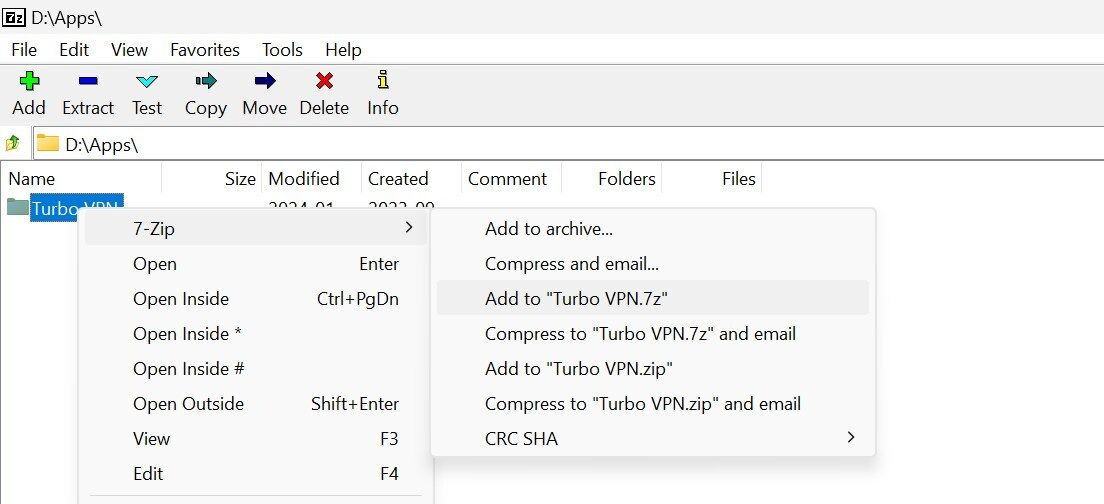
إذا كانت مساحة التخزين بجهاز الكمبيوتر الخاص بك منخفضة في كثير من الأحيان، أو تضطر في كثير من الأحيان إلى مشاركة ملفات كبيرة مع الآخرين عبر الإنترنت فكر في استخدام أداة مثل 7-Zip. يتيح لك هذا البرنامج ضغط الملفات والمجلدات وتقليل حجمها والحفاظ على مساحة القرص القيمة. تعمل أحجام الملفات الصغيرة على تبسيط عمليات نقل الملفات عبر الإنترنت.
يدعم 7-Zip تنسيقات الضغط والاستخراج المختلفة، مما يتيح لك إدارة أنواع مختلفة من الأرشيفات. كما أنه يدعم تشفير AES-256 لتأمين الملفات المؤرشفة بكلمات مرور، مما يضمن المشاركة الآمنة للمعلومات الحساسة. كما أنه مجاني الاستخدام ومفتوح المصدر، مما يزيد من جاذبيته.
بفضل مدير الملفات المتكامل، يمكنك معاينة الملفات داخل الأرشيف دون استخراجها، مما يمكّنك من استخراج الملفات بشكل انتقائي وتوفير الوقت.
التنزيل: 7-Zip
هذه بعض التطبيقات المفيدة التي تستحق التثبيت على جهاز الكمبيوتر الشخصي الذي يعمل بنظام Windows، وكلها مجانية. جربها لترى كيف تعمل على تحسين إنتاجيتك، وشارك مفضلاتك مع الأصدقاء والعائلة. بالإضافة إلى ذلك، استمر في تجربة تطبيقات الطرف الثالث الأخرى لتحسين كفاءتك بشكل أكبر عند استخدام جهاز الكمبيوتر الذي يعمل بنظام Windows.
-
 كيفية حذف بياناتك من موقع بحث الشخصتم تحديث هذا المقال آخر مرة في 24 فبراير 2025. لا يدرك الكثير من الناس أن هناك قدرًا كبيرًا من بياناتهم الشخصية يمكن الوصول إليها بسهولة عبر ا...برنامج تعليمي نشر في 2025-04-21
كيفية حذف بياناتك من موقع بحث الشخصتم تحديث هذا المقال آخر مرة في 24 فبراير 2025. لا يدرك الكثير من الناس أن هناك قدرًا كبيرًا من بياناتهم الشخصية يمكن الوصول إليها بسهولة عبر ا...برنامج تعليمي نشر في 2025-04-21 -
 كيفية إخفاء جهاز iPad ككمبيوتر محموليستكشف هذه المقالة المحدثة (المنشورة أصلاً في 31 أكتوبر 2019) كيفية تحويل جهاز iPad الخاص بك إلى بديل كمبيوتر محمول باستخدام ميزات Beta iPados 16. ت...برنامج تعليمي نشر في 2025-04-21
كيفية إخفاء جهاز iPad ككمبيوتر محموليستكشف هذه المقالة المحدثة (المنشورة أصلاً في 31 أكتوبر 2019) كيفية تحويل جهاز iPad الخاص بك إلى بديل كمبيوتر محمول باستخدام ميزات Beta iPados 16. ت...برنامج تعليمي نشر في 2025-04-21 -
 كيفية تنظيف ذاكرة التخزين المؤقت لصندوق البريد MAC؟ كيف تحذفه على Mac؟يشرح هذا الدليل كيفية مسح ذاكرة التخزين المؤقت للبريد على جهاز Mac ، معالجة المشكلات الشائعة مثل الأداء البطيء ومشاكل تحميل البريد الإلكتروني. تطبيق...برنامج تعليمي نشر في 2025-04-21
كيفية تنظيف ذاكرة التخزين المؤقت لصندوق البريد MAC؟ كيف تحذفه على Mac؟يشرح هذا الدليل كيفية مسح ذاكرة التخزين المؤقت للبريد على جهاز Mac ، معالجة المشكلات الشائعة مثل الأداء البطيء ومشاكل تحميل البريد الإلكتروني. تطبيق...برنامج تعليمي نشر في 2025-04-21 -
 كيفية إعطاء الأولوية لتخصيص WiFi للأجهزة الأكثر حاجة إليهاعادةً ما تحتوي المنازل الحديثة على أجهزة متعددة متصلة بشبكات الوصول إلى شبكة Wi-Fi في وقت واحد ، والتي تؤدي غالبًا إلى ضيق النطاق الترددي ، خاصة ع...برنامج تعليمي نشر في 2025-04-19
كيفية إعطاء الأولوية لتخصيص WiFi للأجهزة الأكثر حاجة إليهاعادةً ما تحتوي المنازل الحديثة على أجهزة متعددة متصلة بشبكات الوصول إلى شبكة Wi-Fi في وقت واحد ، والتي تؤدي غالبًا إلى ضيق النطاق الترددي ، خاصة ع...برنامج تعليمي نشر في 2025-04-19 -
 McAfee Antivirus Software Review: هل يكفي؟ 【الوظيفة ، السعر】McAfee: مكافحة الفيروسات المخضرمة ، ولكن هل هو الأفضل ل Macs؟ يقدم McAfee ، وهو اسم طويل الأمد وذات سمعة طيبة في مجال الأمن السيبراني ، جناحًا قويً...برنامج تعليمي نشر في 2025-04-19
McAfee Antivirus Software Review: هل يكفي؟ 【الوظيفة ، السعر】McAfee: مكافحة الفيروسات المخضرمة ، ولكن هل هو الأفضل ل Macs؟ يقدم McAfee ، وهو اسم طويل الأمد وذات سمعة طيبة في مجال الأمن السيبراني ، جناحًا قويً...برنامج تعليمي نشر في 2025-04-19 -
 تم تأجيل OnePlus Watch 3 إلى أبريل بسبب مشاكل مضحكةبعد إصدار ساعة OnePlus 3 التي طال انتظارها ، قد تتطلب خطة الشراء تعديلًا بسيطًا. لقد أجبرت مشكلة الإنتاج المضحكة OnePlus على تأجيل شحن معظم الساعا...برنامج تعليمي نشر في 2025-04-19
تم تأجيل OnePlus Watch 3 إلى أبريل بسبب مشاكل مضحكةبعد إصدار ساعة OnePlus 3 التي طال انتظارها ، قد تتطلب خطة الشراء تعديلًا بسيطًا. لقد أجبرت مشكلة الإنتاج المضحكة OnePlus على تأجيل شحن معظم الساعا...برنامج تعليمي نشر في 2025-04-19 -
 نصائح لتحقيق أقصى استفادة من وظيفة الصنبور على ظهر جهاز iPhone الخاص بكعلى مر السنين ، طورت Apple عددًا كبيرًا من الأدوات لجعل استخدام أجهزة iPhone أكثر ملاءمة. على الرغم من أن ميزة "TAP Back" مملة ، إلا أنه...برنامج تعليمي نشر في 2025-04-18
نصائح لتحقيق أقصى استفادة من وظيفة الصنبور على ظهر جهاز iPhone الخاص بكعلى مر السنين ، طورت Apple عددًا كبيرًا من الأدوات لجعل استخدام أجهزة iPhone أكثر ملاءمة. على الرغم من أن ميزة "TAP Back" مملة ، إلا أنه...برنامج تعليمي نشر في 2025-04-18 -
 احصل بسرعة على تحديثات Windows 11 24H2 ، تخطي قائمة انتظار الانتظارفي الدليل الشامل ، سوف يسير Minitool عبر كيفية تجاوز خط انتظار Windows 11 24H2 باستخدام سياسة المجموعة والسجل. اتخذ الإجراء إذا كنت ترغب في إجبار تثب...برنامج تعليمي نشر في 2025-04-18
احصل بسرعة على تحديثات Windows 11 24H2 ، تخطي قائمة انتظار الانتظارفي الدليل الشامل ، سوف يسير Minitool عبر كيفية تجاوز خط انتظار Windows 11 24H2 باستخدام سياسة المجموعة والسجل. اتخذ الإجراء إذا كنت ترغب في إجبار تثب...برنامج تعليمي نشر في 2025-04-18 -
 نصائح لاستخدام النقاط الساخنة للهاتف المحمول: كيفية تجنب الزيادة في حركة البياناتاستخدام هاتفك كنقطة ساخنة لجهاز الكمبيوتر المحمول أثناء التنقل مريح ، لكن أجهزة الكمبيوتر المحمولة هي خنازير البيانات. على عكس الهواتف ، التي تعطي ال...برنامج تعليمي نشر في 2025-04-18
نصائح لاستخدام النقاط الساخنة للهاتف المحمول: كيفية تجنب الزيادة في حركة البياناتاستخدام هاتفك كنقطة ساخنة لجهاز الكمبيوتر المحمول أثناء التنقل مريح ، لكن أجهزة الكمبيوتر المحمولة هي خنازير البيانات. على عكس الهواتف ، التي تعطي ال...برنامج تعليمي نشر في 2025-04-18 -
 أيهما أفضل مقارنة بـ iPhone و Android؟الاختيار بين iOS و Android: مقارنة مفصلة يهيمن اثنان من اللاعبين الرئيسيين على سوق الهاتف المحمول: iOS و Android. يتفوق كلاهما على ملايين المستخدم...برنامج تعليمي نشر في 2025-04-17
أيهما أفضل مقارنة بـ iPhone و Android؟الاختيار بين iOS و Android: مقارنة مفصلة يهيمن اثنان من اللاعبين الرئيسيين على سوق الهاتف المحمول: iOS و Android. يتفوق كلاهما على ملايين المستخدم...برنامج تعليمي نشر في 2025-04-17 -
 Safari يتباطأ على ماك؟ سر تسريع Safari!متصفح Safari يعمل ببطء؟ دليل لا بد منه للتسارع لمستخدمي Mac! Safari هي واحدة من أسرع المتصفحات على جهاز Mac ، ولكنها أيضًا ليست محصنة تمامًا من انخ...برنامج تعليمي نشر في 2025-04-17
Safari يتباطأ على ماك؟ سر تسريع Safari!متصفح Safari يعمل ببطء؟ دليل لا بد منه للتسارع لمستخدمي Mac! Safari هي واحدة من أسرع المتصفحات على جهاز Mac ، ولكنها أيضًا ليست محصنة تمامًا من انخ...برنامج تعليمي نشر في 2025-04-17 -
 اعتقدت أنني لن أحتاج أبدًا إلى محفظة حتى حدث هذاأنت في مطعم جميل مع حبيبك ؛ ربما يستمتع كلاكما بشريحة لحم جميلة. بعد فترة من الوقت ، ترفع يدك وتطلب من النادل الفاتورة. ماذا يمكن أن يحدث خطأ ، أليس ...برنامج تعليمي نشر في 2025-04-17
اعتقدت أنني لن أحتاج أبدًا إلى محفظة حتى حدث هذاأنت في مطعم جميل مع حبيبك ؛ ربما يستمتع كلاكما بشريحة لحم جميلة. بعد فترة من الوقت ، ترفع يدك وتطلب من النادل الفاتورة. ماذا يمكن أن يحدث خطأ ، أليس ...برنامج تعليمي نشر في 2025-04-17 -
 مقارنة بين McAfee و Mackeeper: أيهما أفضل؟ كيف تختار برنامج مكافحة الفيروسات؟يمكن أن يكون اختيار حل الأمن السيبراني الصحيح لنظام Mac الخاص بك أمرًا صعبًا. تساعدك هذه المقارنة لـ McAfee و Mackeeper على اتخاذ القرار بين مجموعة ...برنامج تعليمي نشر في 2025-04-17
مقارنة بين McAfee و Mackeeper: أيهما أفضل؟ كيف تختار برنامج مكافحة الفيروسات؟يمكن أن يكون اختيار حل الأمن السيبراني الصحيح لنظام Mac الخاص بك أمرًا صعبًا. تساعدك هذه المقارنة لـ McAfee و Mackeeper على اتخاذ القرار بين مجموعة ...برنامج تعليمي نشر في 2025-04-17 -
 7 تطبيقات الاتصالات الأمنية يجب أن تستخدمهاغالبًا ما يتلخص اختيار تطبيق المراسلة إلى ما تستخدمه جهات الاتصال الخاصة بك ، ويطل على عامل حاسم: الأمان. نشارك المعلومات الحساسة بشكل لا يصدق يوميً...برنامج تعليمي نشر في 2025-04-17
7 تطبيقات الاتصالات الأمنية يجب أن تستخدمهاغالبًا ما يتلخص اختيار تطبيق المراسلة إلى ما تستخدمه جهات الاتصال الخاصة بك ، ويطل على عامل حاسم: الأمان. نشارك المعلومات الحساسة بشكل لا يصدق يوميً...برنامج تعليمي نشر في 2025-04-17 -
 الدليل النهائي لكيفية تسمية أي موقع ويبما وراء الثابت: شرح صفحات الويب مع سهولة لا ينبغي أن تكون الويب تجربة ثابتة. باستخدام الأدوات الصحيحة ، يمكنك التعامل بنشاط مع مواقع الويب عن طريق...برنامج تعليمي نشر في 2025-04-17
الدليل النهائي لكيفية تسمية أي موقع ويبما وراء الثابت: شرح صفحات الويب مع سهولة لا ينبغي أن تكون الويب تجربة ثابتة. باستخدام الأدوات الصحيحة ، يمكنك التعامل بنشاط مع مواقع الويب عن طريق...برنامج تعليمي نشر في 2025-04-17
دراسة اللغة الصينية
- 1 كيف تقول "المشي" باللغة الصينية؟ 走路 نطق الصينية، 走路 تعلم اللغة الصينية
- 2 كيف تقول "استقل طائرة" بالصينية؟ 坐飞机 نطق الصينية، 坐飞机 تعلم اللغة الصينية
- 3 كيف تقول "استقل القطار" بالصينية؟ 坐火车 نطق الصينية، 坐火车 تعلم اللغة الصينية
- 4 كيف تقول "استقل الحافلة" باللغة الصينية؟ 坐车 نطق الصينية، 坐车 تعلم اللغة الصينية
- 5 كيف أقول القيادة باللغة الصينية؟ 开车 نطق الصينية، 开车 تعلم اللغة الصينية
- 6 كيف تقول السباحة باللغة الصينية؟ 游泳 نطق الصينية، 游泳 تعلم اللغة الصينية
- 7 كيف يمكنك أن تقول ركوب الدراجة باللغة الصينية؟ 骑自行车 نطق الصينية، 骑自行车 تعلم اللغة الصينية
- 8 كيف تقول مرحبا باللغة الصينية؟ # نطق اللغة الصينية، # تعلّم اللغة الصينية
- 9 كيف تقول شكرا باللغة الصينية؟ # نطق اللغة الصينية، # تعلّم اللغة الصينية
- 10 How to say goodbye in Chinese? 再见Chinese pronunciation, 再见Chinese learning
























